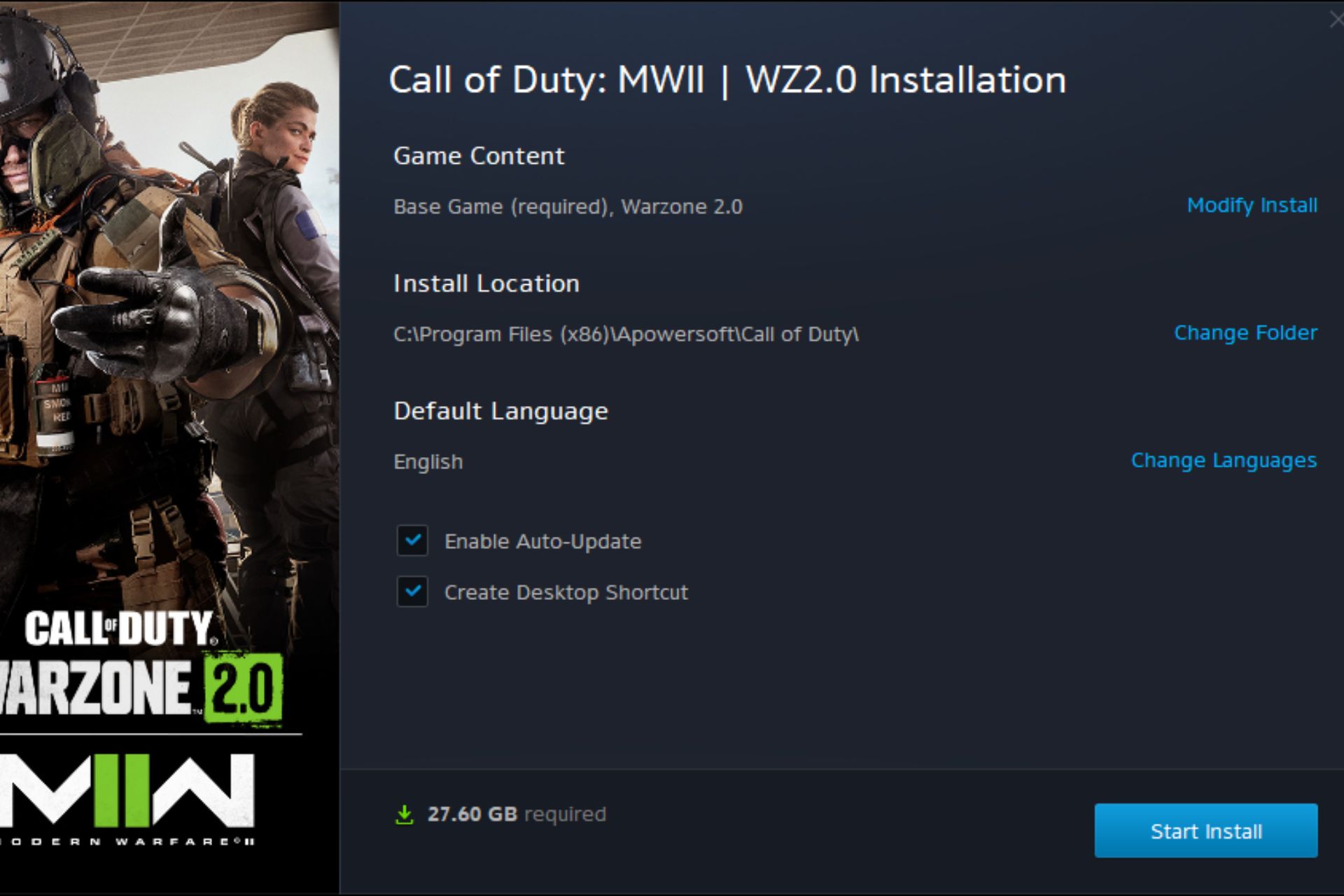
ما الذي يجعل Modern Warfare 2 تلغي تثبيت نفسها؟
قد تبدو لعبة Modern Warfare 2 التي تقوم بإلغاء تثبيت نفسها على Xbox أو الكمبيوتر الشخصي بمثابة لغز لبعض اللاعبين ، ولكن لها أسباب أساسية. ومع ذلك ، فإن بعض العوامل التي يمكن أن تكون مسؤولة عن إلغاء تثبيت اللعبة نفسها هي:
- مشكلات تحديث اللعبة – Modern Warfare 2 غير متوفرة في مكتبة الألعاب الخاصة بك بسبب عملية التحديث الخاصة بها. يستبدل التحديث ملف اللعبة الأصلي بدلاً من تطبيق التصحيح ، وإذا قمت بإلغاء التحديث ، فسيتم اعتباره بمثابة حذف للعبة.
- ملفات لعبة Modern Warfare 2 الفاسدة – إذا كانت ملفات اللعبة تالفة ، فيمكنها تغيير الملف الأساسي ، مما يؤدي إلى إزالته من تلقاء نفسه.
- المشكلات المتعلقة بموقع ملف تثبيت اللعبة – إذا قمت بتخزين اللعبة في مجلد مؤقت ، فيجب أن تعلم أن محتوى المجلد المؤقت ليس ثابتًا دائمًا ويمكن حذفه في أي وقت.
أيضًا ، قد تتسبب المشكلات المتعلقة بتثبيت Windows أو وحدة التحكم الخاصة بك في قيام Modern Warfare 2 بإلغاء تثبيت نفسها. لحسن الحظ ، يمكنك حل المشكلة عن طريق استكشاف أخطاء وحدة التحكم / جهاز الكمبيوتر.
ماذا أفعل إذا قامت Modern Warfare 2 بإلغاء تثبيت نفسها؟
قبل تجربة أي إصلاحات متقدمة ، اتبع ما يلي:
- تأكد من تنزيل جميع التحديثات بالكامل لمنع فقدان اللعبة المثبتة مسبقًا.
- إصلاح ازدحام الشبكة على جهازك.
- قم بتحديث وحدة التحكم الخاصة بك. لتحديث وحدة تحكم Xbox ، راجع دليلنا التفصيلي حول تحديث وحدة تحكم Xbox One وحاول إعادة تثبيت اللعبة للتحقق من استمرار الخطأ.
- إذا كنت تلعب اللعبة على جهاز الكمبيوتر ، فقم بتثبيت جميع تحديثات Windows.
إذا لم تتمكن من حل المشكلة ، فتابع مع الحلول أدناه.
1. قم بتشغيل دورة وحدة التحكم Xbox وإعادة تثبيت اللعبة
- استمر في الضغط على زر الطاقة في وحدة تحكم Xbox لمدة عشر ثوانٍ تقريبًا لاستنزاف كل بقايا الطاقة.

- افصل كابل الطاقة من وحدة التحكم ، ثم انتظر لمدة دقيقتين.
- قم بتوصيل كابل الطاقة مرة أخرى بوحدة التحكم ، ثم اضغط على زر الطاقة لتشغيله.
- بعد تمهيد Xbox بالكامل ، أعد تثبيت Modern Warfare 2 .
سيؤدي تدوير الطاقة في وحدة تحكم Xbox إلى حل المشكلات التي يمكن أن تسبب مشاكل في أنشطتها.
2. أعد تثبيت اللعبة في مجلد منفصل
- انقر بزر الماوس الأيسر فوق الزر ” ابدأ ” ، واكتب Battle.net ، وانقر فوق “فتح” لبدء تشغيل التطبيق.
- اذهب إلى الإعدادات .
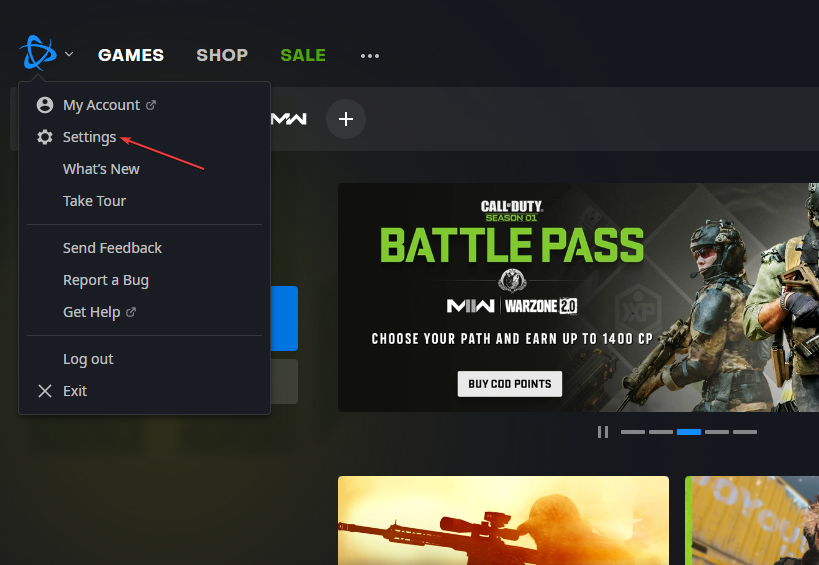
- ثم انقر فوق قسم التنزيلات . انقر فوق موقع التثبيت الافتراضي وتأكد من عدم تعيينه على مجلد إصدار Battle.net .
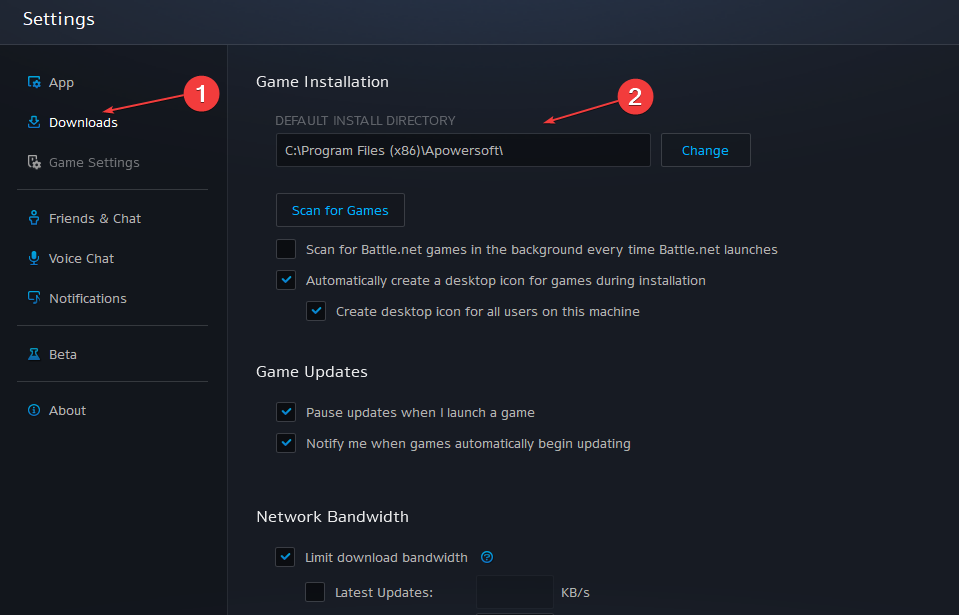
- قم بتغيير الموقع إلى مجلد مختلف وأعد تثبيت تطبيق Modern Warfare 2 .
نظرًا لأن تثبيت اللعبة في ملف مؤقت قد يكون مشكلة ، فإننا نوصي بإعادة تثبيتها بشكل منفصل عن مجلد تطبيق Battle.net أو Steam لسطح المكتب. سيساعد ذلك في الحفاظ على تثبيت اللعبة آمنًا وآمنًا ضد تفاوتات التحديث الإضافية.
تأكد أيضًا من تنزيل التحديث بالكامل دون مقاطعة ، حيث يمكن أن يؤدي ذلك إلى مسح اللعبة من نظامك.
قد تكون مهتمًا أيضًا بكيفية إصلاح وحدة تحكم Xbox التي تم اكتشافها ولكنها لا تعمل على وحدة التحكم الخاصة بك.



